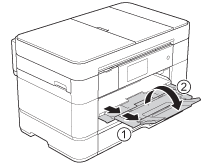MFC-J5920DW
FAQ & Fehlerbehebung |
Fotopapier einlegen
-
Falls Sie Normalpapier einlegen wollen, Klicken Sie hier um zu sehen wie Sie das Papier korrekt in die Kassette einsetzen.
- Falls Sie Umschläge einlegen wollen, Klicken Sie hier um zu sehen wie Sie Briefumschläge korrekt in die Kassette einsetzen.
Folgen Sie den Schritten unten, um Fotopapier in die Papierkassette einzulegen:
HINWEIS: Die gezeigten Abbildungen können von Ihrem Gerät abweichen.
-
Ziehen Sie die Papierkassette ganz aus dem Gerät heraus.
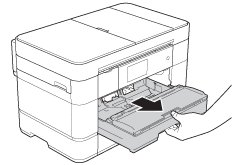
-
Sie haben die folgenden Möglichkeiten:
-
Wenn Sie Photo L (89 x 127 mm)/(3.5 x 5 in.) in der Papierkassette einlegen, klappen Sie den the Photo L Stopper hoch (1).
-
Wenn Sie Photo (10 x 15 cm)/(4 x 6 in.) in der Papierkassette einlegen, klappen Sie den Photo Stopper hoch (2).

-
Wenn Sie Photo L (89 x 127 mm)/(3.5 x 5 in.) in der Papierkassette einlegen, klappen Sie den the Photo L Stopper hoch (1).
-
Halten Sie den grünen Hebel der jeweiligen Papierführung gedrückt und verschieben Sie die Papierführungen entsprechend dem Papierformat.
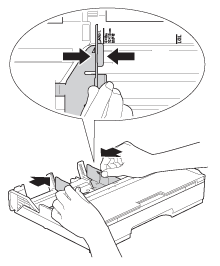
-
Legen Sie bis zu 20 Blatt Photo oder Photo L Papier mit der Druckseite nach unten in die Papierkassette.
Mehr als 20 Blatt Fotopapier kann zu Papierstaus führen.
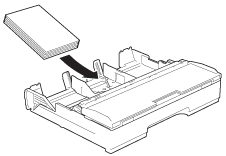
-
Halten Sie den grünen Hebel der jeweiligen Papierführung gedrückt und verschieben Sie die Papierführungen entsprechend dem Papier.
Stellen Sie sicher, dass die Papierführungen die Kanten des Papiers berühren und das Papier flach im Papierschacht liegt.
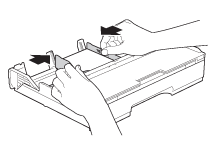
-
Schieben Sie die Papierkassette langsam und vollständig in das Gerät.
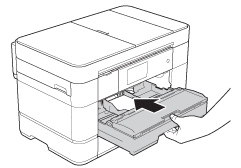
-
Halten Sie die Papierkassette fest und ziehen Sie die Papierablage heraus, bis sie hörbar einrastet. Klappen Sie die Papierstütze aus.